S aplikací Mail v macOS můžete odesílat odkazy na webové stránky, ale odkazy nejsou vaší jedinou možností, pokud používáte prohlížeč Apple Mail a Safari. Ikona Sdílet v Safari umožňuje poslat e-mailem webovou stránku v kterémkoli ze čtyř formátů:
- Webová stránka a odkaz
- Formát a odkaz čtečky
- Přiložený soubor PDF a odkaz
- Pouze odkaz
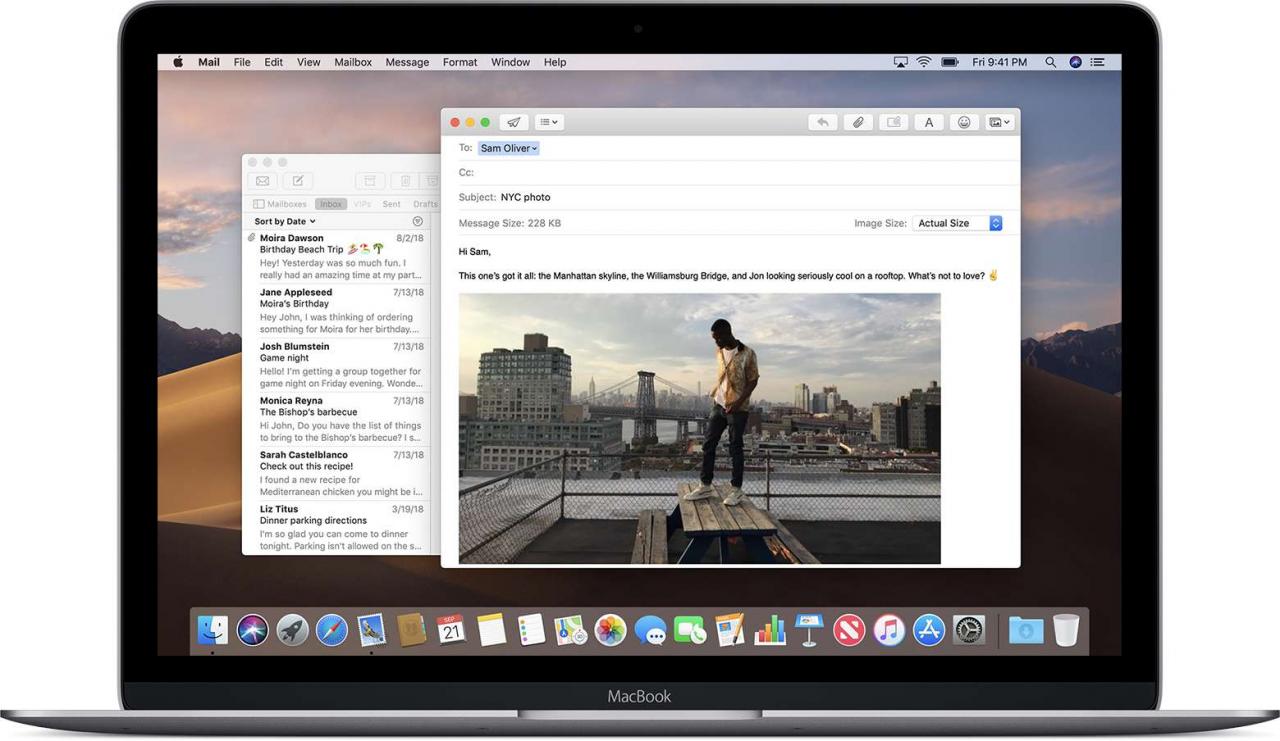
Apple Inc
Když sdílíte webovou stránku ve formátu webové stránky nebo ve formátu čtečky, je možné ji zobrazit a posouvat v e-mailu. Všechny odkazy fungují. Pokud se rozhodnete připojit webovou stránku k e-mailu jako PDF, nelze ji v e-mailu zobrazit, ale příjemce ji může kliknutím na ikonu PDF otevřít v libovolné čtečce PDF. PDF také obsahuje celou webovou stránku a odkazy zůstávají funkční.
Informace v tomto článku se týkají aplikace Mail obsažené v macOS Catalina (10.15) pro OS X Mavericks (10.9).
Jak sdílet obrázek webové stránky pomocí Safari a pošty
-
V Safari otevřete webovou stránku, kterou chcete poslat e-mailem.
-
Klepněte na tlačítko Share ikona v horní části obrazovky Safari (připomíná rámeček se šipkou vycházející z horní části).
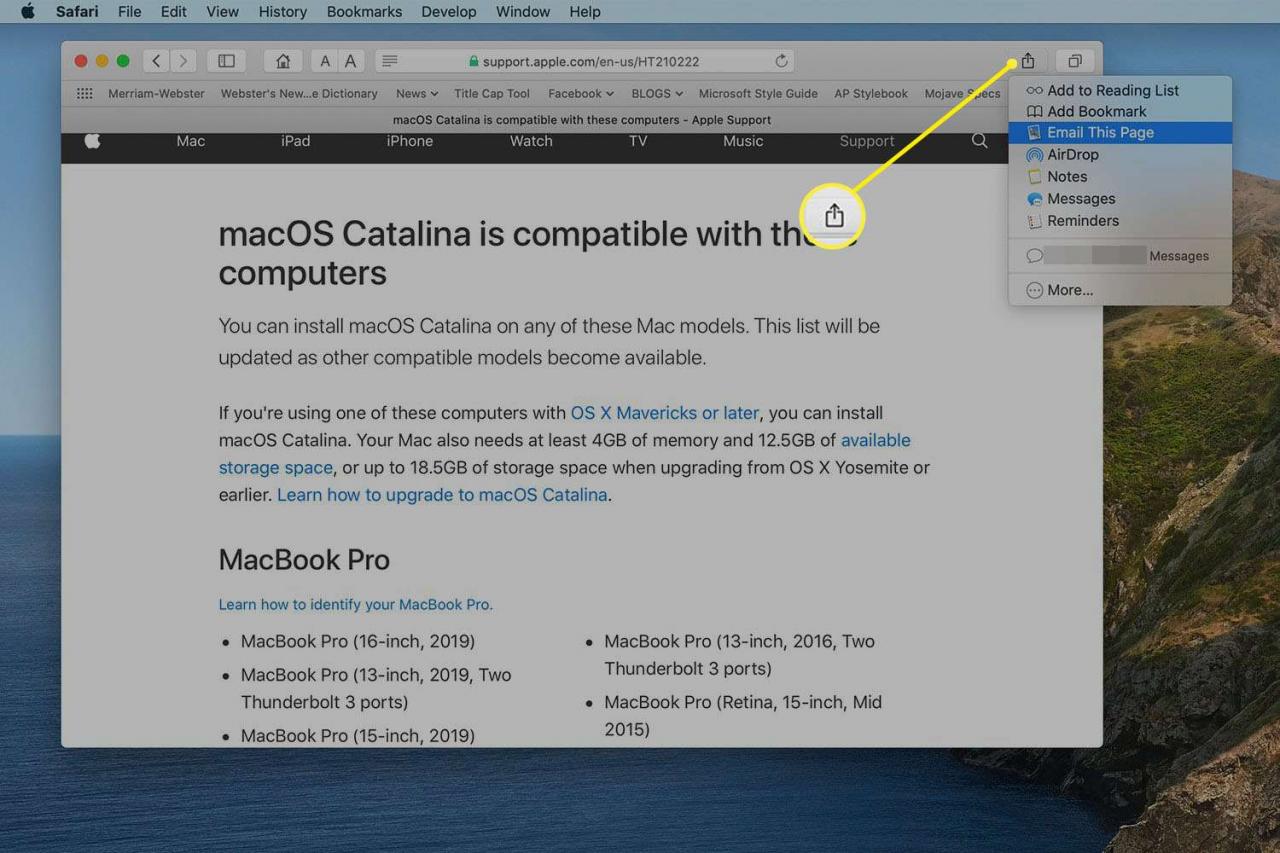
-
vybrat Odeslat tuto stránku e-mailem v rozevírací nabídce Sdílet.
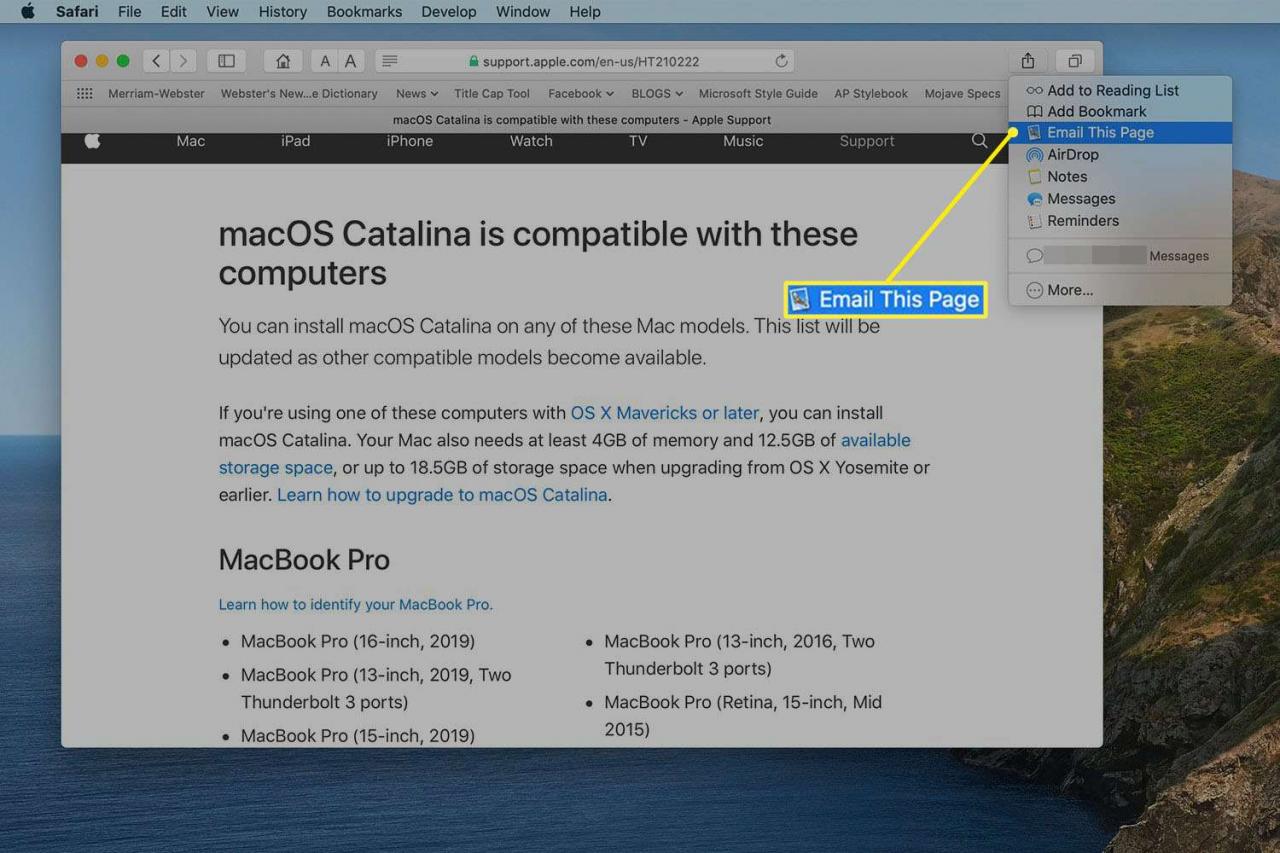
-
Když se e-mail otevře v Apple Mail, přejděte na Odeslat webový obsah jako Menu a zvolte Webová stránka k odeslání repliky webové stránky tak, jak ji vidíte ve svém prohlížeči.
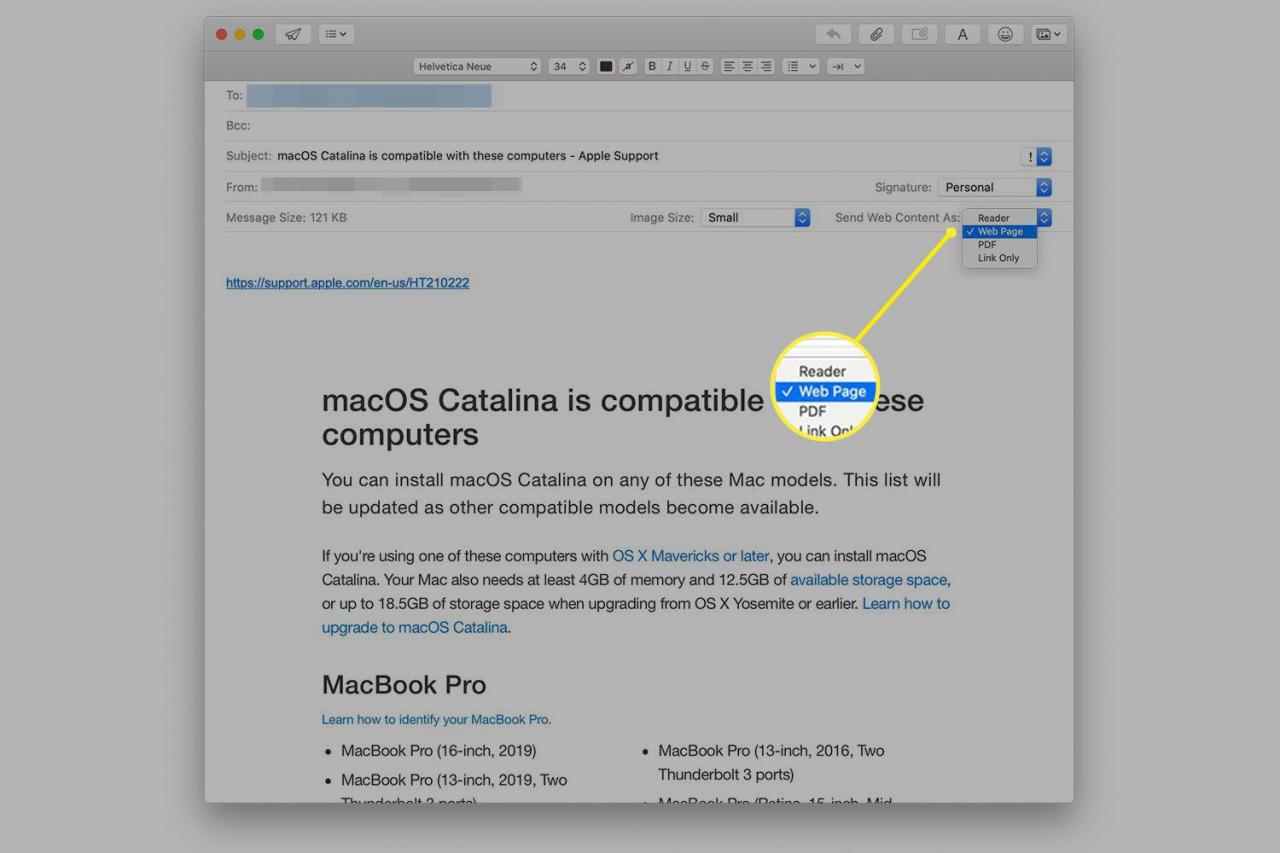
-
Zadejte e-mailovou adresu příjemce, napište zprávu a klikněte na Poslat.
Nabídka Safari Share obsahuje možnost „Odeslat tuto stránku e-mailem“, pouze pokud je vaším výchozím poštovním klientem Apple Mail a v předvolbách E-mailu je Mail nastaven jako „Výchozí čtečka e-mailů“.
Jak odeslat webovou stránku v jiných poštovních programech
Pokud nepoužíváte Apple Mail jako výchozího poštovního klienta, nebudete mít v nabídce Sdílet možnost „Odeslat tento program e-mailem“. Stále můžete poslat PDF webové stránky vygenerováním PDF v prohlížeči a jeho ručním připojením k e-mailu.
-
Otevřete webovou stránku, kterou chcete sdílet v Chromu, Firefoxu, Safari nebo jiném webovém prohlížeči, pomocí možnosti Uložit jako PDF.
-
vybrat Soubor > Tisk na liště nabídky prohlížeče.
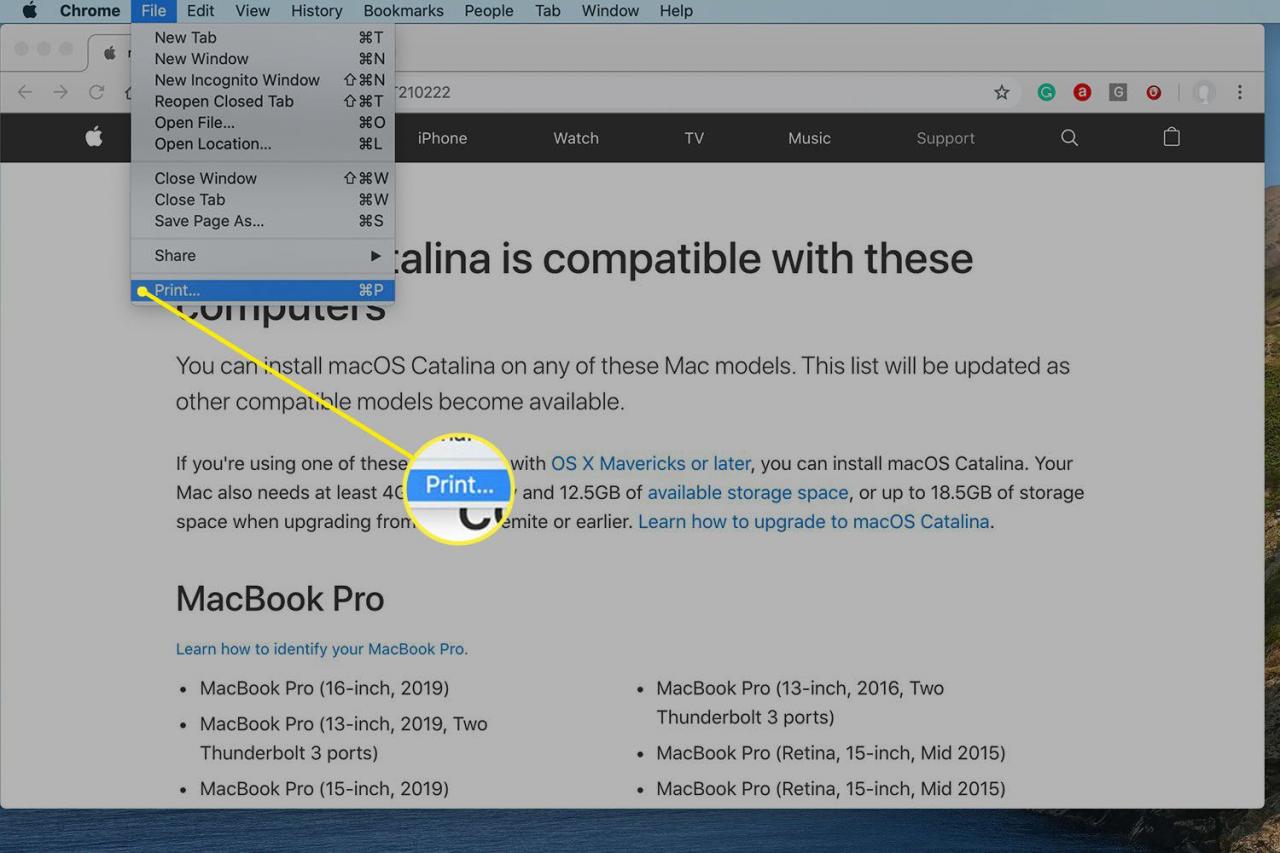
-
Vybrat Uložit do PDF v možnostech tiskárny a Vytisknout.
Pozice těchto příkazů a nastavení se u různých prohlížečů liší.
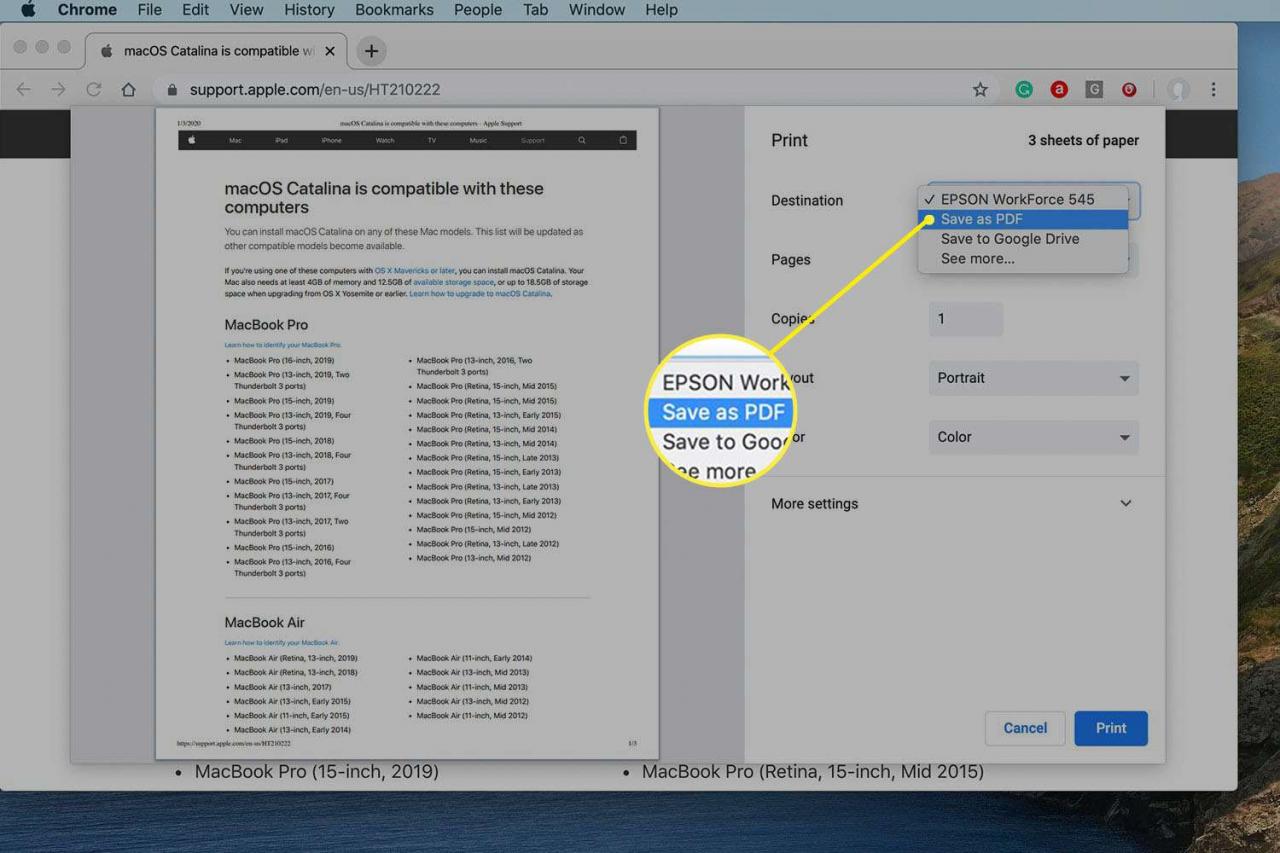
-
Otevřete e-mail v libovolném e-mailovém klientovi a připojte uložený soubor PDF. Vyplňte adresu příjemce, přidejte zprávu a klikněte Poslat.
Příjemce může použít libovolný prohlížeč PDF k zobrazení formátování souboru PDF tak, jak ho vidíte. PDF nezávisí na e-mailovém programu příjemce. Příjemce však musí mít zařízení nebo program, který je schopen zobrazovat soubory PDF, aby viděl plně naformátovanou stránku.
